List question groups/de: Difference between revisions
From LimeSurvey Manual
(Created page with "* '''Gruppenname:''' In dieser Spalte wird der Name der Gruppe angezeigt.") |
Maren.fritz (talk | contribs) No edit summary |
||
| (21 intermediate revisions by 3 users not shown) | |||
| Line 1: | Line 1: | ||
<languages /> | <languages /> | ||
= | =Einführung= | ||
Um alle Fragengruppen einer Umfrage anzuzeigen, wählen Sie auf der Registerkarte „Einstellungen“ die Option „Fragengruppen auflisten“ aus. | |||
https://manual.limesurvey.org/Survey_menu#List_question_groups | |||
| Line 10: | Line 11: | ||
Die Seite „Fragengruppen in dieser Umfrage“ wird angezeigt. | |||
<center>[[File:Fragengruppen auflisten.png]]</center> | <center>[[File:Fragengruppen auflisten.png]]</center> | ||
=Fragengruppen in dieser Umfrage= | |||
Mit dem Suchfeld oben in der Fragengruppentabelle können Sie nach einer Gruppe anhand des Namens suchen. | |||
Die Tabellenspalten sind: | Die Tabellenspalten sind: | ||
* '''Gruppen-ID:''' | *'''Gruppen-ID:''' Die ID der Fragengruppe. | ||
* '''Gruppenreihenfolge:''' | *'''Gruppenreihenfolge:''' Die Reihenfolge der Fragengruppen. | ||
* '''Gruppenname:''' | *'''Gruppenname:''' Der Name der Gruppe. | ||
*''' | *'''Beschreibung:''' Die Beschreibung der Fragengruppe. | ||
{{ | {{Hinweis|''Hinweis:'''' Weitere Einzelheiten zu Fragengruppen finden Sie im folgenden [[Fragegruppen – Einführung|Wiki-Unterabschnitt]].}} | ||
*''' | *'''Schnellaktionsschaltflächen:''' Es werden vier Schnellaktionsschaltflächen angezeigt: | ||
**'' | **''Neue Frage zur Gruppe hinzufügen:'' Ermöglicht das Hinzufügen einer neuen Frage zur gewünschten Gruppe. | ||
**'' | **''Gruppe bearbeiten:'' Ermöglicht Ihnen, die Fragengruppe zu bearbeiten. | ||
**'' | **''Gruppenzusammenfassung:'' Leitet Sie zur Übersichtsseite der jeweiligen Gruppe weiter. Die Zusammenfassung enthält den Titel und die Beschreibung der Fragengruppe. Wenn aktiviert (die Felder sind nicht leer), werden auch [[Question_groups_-_introduction#Create_question_group|die Attribute der Randomisierungsgruppe und der Relevanzgleichung]] aufgelistet. | ||
**'' | **''Gruppe löschen:'' Löscht eine Gruppe. Wenn Sie darauf klicken, wird eine Bestätigungs-Popup-Meldung auf dem Bildschirm angezeigt. | ||
Unten rechts in der Tabelle können Sie die Anzahl der Zeilen (Einträge) auswählen, die pro Seite angezeigt werden sollen. | |||
{{Note| | {{Note| Im Gegensatz zu der Funktion [[List questions/de|Fragen auflisten]] sind keine Schaltflächen zum Bearbeiten von mehreren Gruppen verfügbar, da Umfrageadministratoren versehentlich nicht nur mehrere Fragengruppen löschen konnten, sondern auch die zugehörigen Fragen, Antworten und Unterfragen, zu denen sie gehören. Weitere Informationen zur Umfragestruktur von LimeSurvey erhalten Sie [[Survey structure/de|hier]].}} | ||
Latest revision as of 10:17, 28 March 2024
Einführung
Um alle Fragengruppen einer Umfrage anzuzeigen, wählen Sie auf der Registerkarte „Einstellungen“ die Option „Fragengruppen auflisten“ aus.
https://manual.limesurvey.org/Survey_menu#List_question_groups

Die Seite „Fragengruppen in dieser Umfrage“ wird angezeigt.
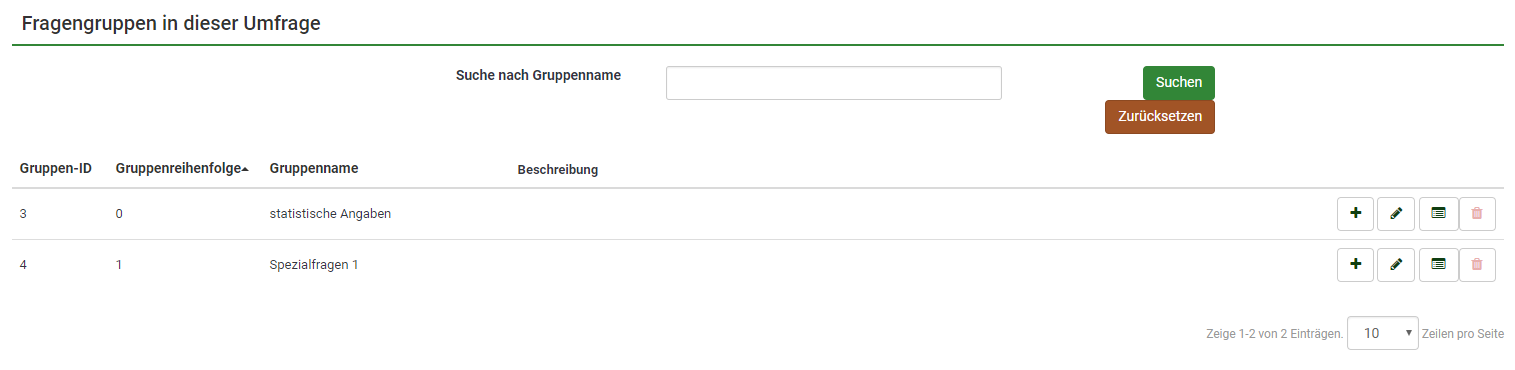
Fragengruppen in dieser Umfrage
Mit dem Suchfeld oben in der Fragengruppentabelle können Sie nach einer Gruppe anhand des Namens suchen.
Die Tabellenspalten sind:
- Gruppen-ID: Die ID der Fragengruppe.
- Gruppenreihenfolge: Die Reihenfolge der Fragengruppen.
- Gruppenname: Der Name der Gruppe.
- Beschreibung: Die Beschreibung der Fragengruppe.
- Schnellaktionsschaltflächen: Es werden vier Schnellaktionsschaltflächen angezeigt:
- Neue Frage zur Gruppe hinzufügen: Ermöglicht das Hinzufügen einer neuen Frage zur gewünschten Gruppe.
- Gruppe bearbeiten: Ermöglicht Ihnen, die Fragengruppe zu bearbeiten.
- Gruppenzusammenfassung: Leitet Sie zur Übersichtsseite der jeweiligen Gruppe weiter. Die Zusammenfassung enthält den Titel und die Beschreibung der Fragengruppe. Wenn aktiviert (die Felder sind nicht leer), werden auch die Attribute der Randomisierungsgruppe und der Relevanzgleichung aufgelistet.
- Gruppe löschen: Löscht eine Gruppe. Wenn Sie darauf klicken, wird eine Bestätigungs-Popup-Meldung auf dem Bildschirm angezeigt.
Unten rechts in der Tabelle können Sie die Anzahl der Zeilen (Einträge) auswählen, die pro Seite angezeigt werden sollen.